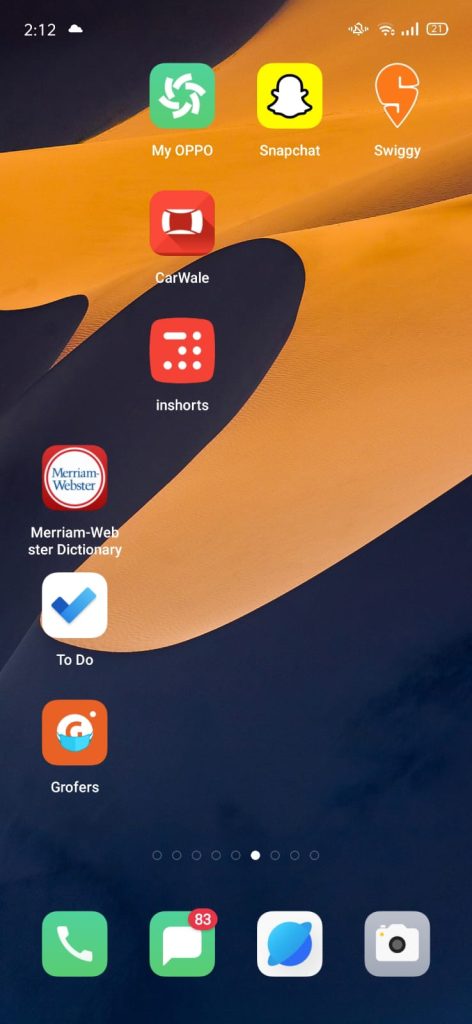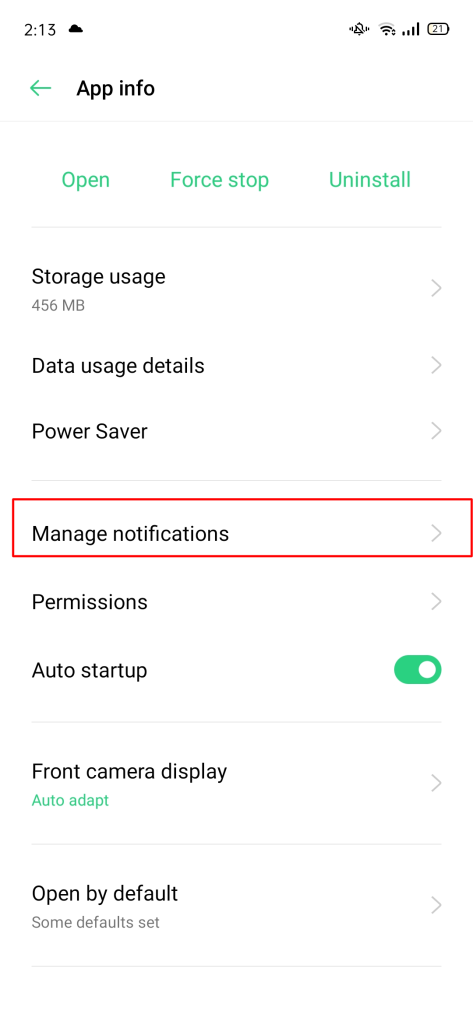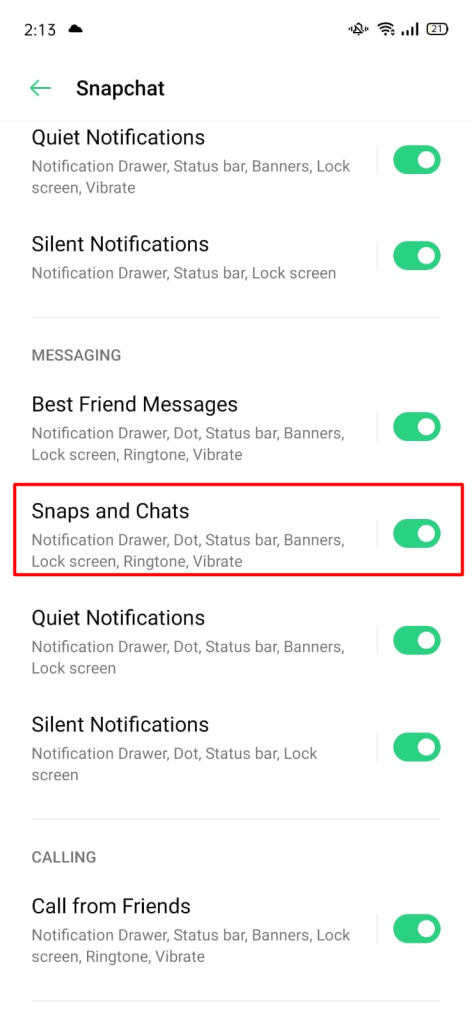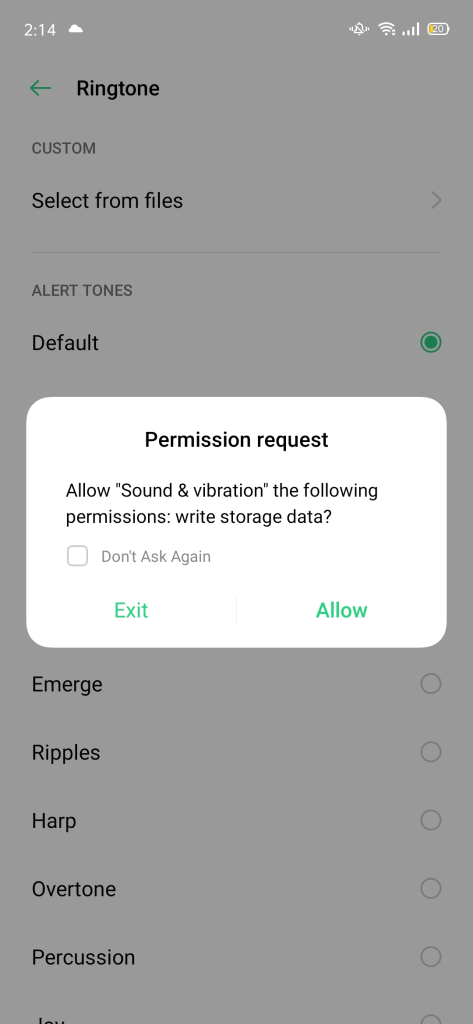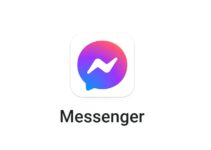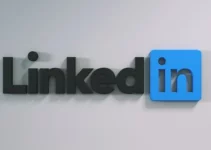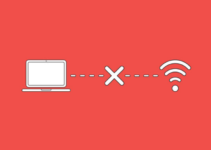Vet du hur man ändrar snapchat-aviseringsljud på Android? Om du inte gör det finns det inget att oroa sig för. För vi ska visa dig hur.
Snapchat, ibland känd som "Ny typ av kamera" av vissa, är en multimediameddelandetjänst utvecklad av Snap Inc. under 2011.
Vi kommer att ta en titt på hur du anpassar Snapchat-aviseringar för Android- och iPhone-enheter i den här artikeln.
Användare av både iOS- och Android-enheter kan använda Snapchat-applikationen. Snapchat för iOS och Snapchat för Android har endast mindre skillnader i sina användargränssnitt.
iOS- och Android-enheter beter sig olika när det gäller att ställa in Snapchat-aviseringar. Syftet med den här artikeln är att gå igenom en handledning om hur du ändrar aviseringar för var och en av dessa enheter.
Hur ändrar jag Snapchat-aviseringsljudet på Android?
Följande steg gäller för Android version 10. Stegen kan variera lite beroende på Android-versionen, men processen skulle vara liknande. Endast placeringen av knapparna skulle variera.
1. På telefonens startskärm trycker du på ikonen Inställningar. En lista över olika Android-inställningar finns här.
2. Välj "Appar och aviseringar" från menyn Inställningar. Härifrån kan du ändra inställningar för enskilda appar.
3. På nästa skärm kommer du att se en lista över alla appar du har installerat. Klick "SE ALLA APPAR".
4. Leta efter Snapchat-appen i listan över alla appar.
5. Klicka på aviseringar på appinfoskärmen.
6. Du kommer till sidan Aviseringsinställningar. Klicka på Snaps och chattar.
7. Navigera till skärmen Meddelandekategori. Klicka på Avancerat.
8. Det finns alternativ på skärmen, till exempel Pop on Screen, Vibrationer och Ljud. Välj Ljud.
9. Din anpassade ringsignal kan väljas från ljudskärmen, eller så kan du välja valfri ringsignal.
Snapchat Notification Sound har uppdaterats. Din nya avisering/ringsignal kommer att visas på alla aviseringar från Snapchat.
Dessutom kan du använda alternativen "Ring från vänner" eller "Missat samtal" för att ändra din Snapchat-ringsignal.
Snapchat-samtal skulle påverkas av att ändra ringsignalen, eftersom detta är en inställning på systemnivå.
Här är stegen du kan följa för att ändra ljudet på Snapchat-aviseringar:
- Välj "Ljud och vibration" under Inställningar.
- För att aktivera aviseringsljud och vibrationer, rulla nedåt.
- Från det interna minnet kan du välja en anpassad ringsignal eller önskat systemljud.
Om du följer det här steget får du alla aviseringar med samma ljud.
Hur ändrar jag Snapchat Notification-ljud på iPhone?
Killar, jag vet att ni kanske tycker att detta är hjärtskärande, men du kan inte ändra Snapchats standardaviseringsljud just nu. Snapchat-meddelandevarningar i iOS-appen använder förbyggda ljud.
Varför erbjuder Snapchat inte iOS-användare möjligheten att ändra varningstonen?
Snapchat-utvecklare har angett en standardvarningston (inte din telefons standardton utan den de har ställt in).
Du kanske undrar varför det inte är möjligt att ändra Snapchats ton för appar som WhatsApp och Facebook.
I Snapchat ljud/videosamtal kan vi dock justera ljudet. Det finns ingen standardringsignal inställd för Snapchats ljud-/videosamtal av utvecklarteamet, så ringsignalen som du hör kommer att vara densamma som för alla andra vanliga samtal.
Om du använder en iOS-enhet kan du ändra ringsignalen för Snapchat ljud/videosamtal enligt följande:
- Din iOS-enhet kommer att visa ikonen Inställningar.
- På fliken Ljud och haptik trycker du på.
- Du kan ändra ljudet under alternativet Ringsignal under Ljud och vibrationsmönster. Ljudalternativen är många.
- Eftersom detta är en inställning på systemnivå som vi ändrade, skulle en ändring av ringsignalen påverka ringsignaler för alla samtal, inte bara Snapchat-samtal.
Vanliga frågor:
Hur stänger jag av Snapchat-ljud?
Ljudet kan antingen stängas av eller själva aviseringarna kan stängas av. När det är möjligt är det bäst att stänga av ljudet som om du inaktiverar aviseringar, du kommer inte att få några Snapchat-varningar. Du kan stänga av Snapchat-ljudet på din iPhone genom att följa stegen nedan: 1. Välj Inställningar från menyn. 2. Välj Meddelanden från menyn. 3. Leta upp Snapchat-appen genom att scrolla nedåt. Klicka på appen. 4. Ikonen för ljud kommer att synas. Klicka på reglaget för att stänga av det. Följande steg hjälper dig att stänga av ljudet i Snapchat (version 10 för Android): 1. Tryck på inställningsknappen. 2. Klicka på Applications & Notifications. 3. Välj Alla appar från menyn. 4. Klicka på Snapchat efter att ha sökt efter det. 5. Klicka på Meddelanden. 6. Välj "Snaps & Chats." 7. Tryck på knappen Avancerat. 8. Välj Inget från "Ljud"-menyn.
Snabblänkar:
- Roliga Snapchat-namn för privata berättelser
- Hur loggar man in på Snapchat på dator/PC?
- Hur åtgärdar jag att Snapchat-appen inte öppnas?
- Snapchat statistik
- Hur tar man bort Snapchat-meddelanden som den andra personen sparat?
- Hur gör man en offentlig profil på Snapchat?
Slutsats: Hur ändrar jag Snapchat-aviseringsljud 2022?
Här är en handledning om hur du ändrar ljudet för Snapchat-aviseringar på iPhones och Android enheter.
Om du tyckte att den här artikeln var användbar, vänligen dela den med dina vänner. Kontakta oss gärna via kontaktsidan om du har några frågor om detta.